기본기능 035. 실행 취소와 다시 실행
|
|
|
실행 취소는 참 많이 쓰는 명령 중 하나예요.
간단하게 생각해서 어떤 셀의 글꼴 색을 빨강으로 바꿨다가
실행 취소를 하면 원래 색으로 돌아간다는 것이죠.
다시 실행은 실행 취소로 방금 취소했던 걸 그냥 다시 실행하는 것이죠.
저는 실행 취소나 다시 실행을 할 때마다 나폴레옹 생각이 나던데, 여러분은 어떨지.
실행 취소는... 이 산이 아닌게벼~
다시 실행은... 아까 그 산이 맞는게벼~
* Baby-035.xlsx : 실습 파일 다운로드하고 열어 주세요.
실행 취소하기
A → B → C 순서로 명령을 실행한 다음, 실행 취소를 하면 C가 취소되죠.
또 실행 취소하면 B, 또 실행 취소하면 A. 이렇게 거꾸로 가면서 취소되는 거예요.
실행 취소는 빠른 실행 도구 모음에 있는 도구를 사용하면 편리해요.(나중에 다시 실행도 마찬가지)
아래 그림은 실행 취소를 마우스로 그냥 가리키기만 한 거예요.
스크린 팁에 취소할 수 있는 명령이 간략하게 나오죠. 그 명령이 방금 실행한 명령이 되겠지요.
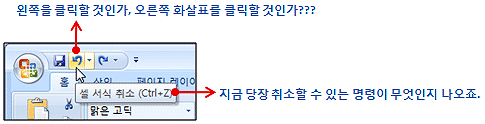
도구 아이콘이 두 쪽으로 나뉘어져 있어요.
왼쪽을 클릭하면 명령 하나만 실행 취소하는 것. [Ctrl+Z]키를 눌러도 되죠.
오른쪽 화살표는 여러 명령을 한 번에 실행 취소할 때 클릭하는 거예요.
직접 해 볼게요. 순서대로 잘 따라와 보세요.
① [B3:B7]을 블록으로 지정하고 채우기 색 지정
② [C3:C7]을 블록으로 지정하고 채우기 색 지정
③ [D3:D7]을 블록으로 지정하고 채우기 색 지정
다음 그림처럼 3번에 걸쳐서 채우기 색을 지정했어요. 됐지요?

④ 빠른 실행 도구 모음에서 실행 취소 왼쪽 클릭(3번 명령의 실행 취소)
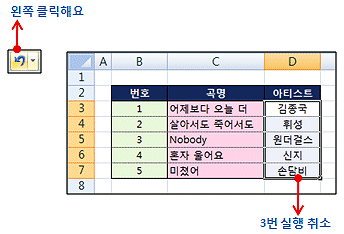
⑤ 실행 취소 왼쪽 클릭(2번 명령의 실행 취소)
⑥ 실행 취소 왼쪽 클릭(1번 명령의 실행 취소)
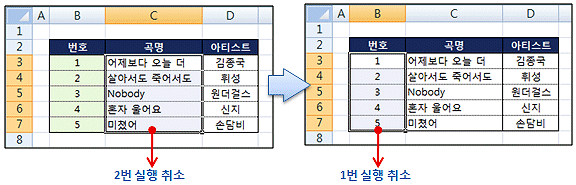
더 이상 실행 취소할 게 없으면 실행 취소 아이콘이 흐리게 나타나요.
그렇다면 실행 취소에서 오른쪽에 있는 화살표 부분을 클릭하면 어찌 될까요?
이건 여러 개의 명령을 한 번에 실행 취소할 때 쓰는 거예요. 그림으로만 설명할게요.
어떤 명령들을 쭉 실행한 다음 실행 취소의 화살표를 클릭하면 실행 취소할 수 있는
명령들이 쭉 나오죠. 마우스를 움직여서 원하는 곳까지 간 다음 클릭하면 한 번에
여러 명령을 실행 취소하는 거예요.
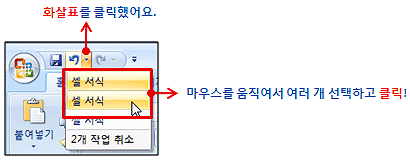
다시 실행하기
A → B → C 순서로 명령을 실행하고, C → B → A 순서로 실행을 취소했어요.
그런 다음 다시 실행 명령을 사용하면 A → B → C 순서대로 실행 취소한 것을 다시 실행해요.
생각해 보세요. 다시 실행이란 것은 실행 취소한 것이 있을 때만 사용할 수 있겠죠?
글쵸~ 취소한 것을 다시 실행하는 거예요.
일단 실행 취소한 것이 있어야 다시 실행할 수 있다고 하니깐
준비 작업을 먼저 하고 다시 실행을 해야겠네요.
① [B3:B7]의 각 셀에 A, B, C, D, E를 차례로 입력하세요.
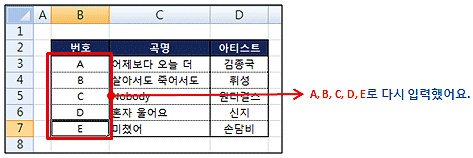
② 실행 취소의 화살표 클릭하고
③ 5개 작업까지 마우스를 움직인 다음 클릭(몽땅 실행 취소하죠)
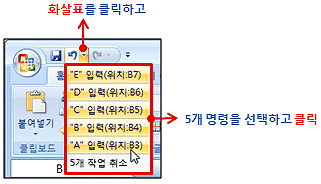
④ 이제 다시 실행 왼쪽 부분 클릭. 마지막으로 취소된 것이 다시 실행되죠
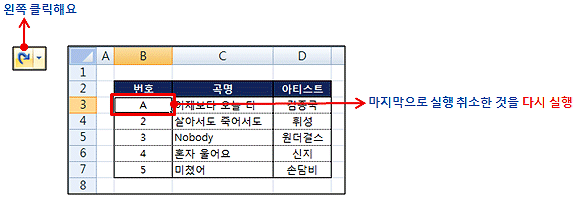
⑤ 다시 실행의 화살표 클릭하고, 아래로 마우스 움직인 다음, 클릭.

여기까지 하면 B, C, D, E가 다시 나타나겠죠.
실행 취소와 다시 실행은 여러분의 실수를 만회시킬 수 있는 기특한 것들예요.
몇 개 까지 가능할까? 100개요. 충분하죠?
'엑셀기본기능' 카테고리의 다른 글
| 37. 인쇄 미리 보기와 인쇄 (0) | 2009.07.23 |
|---|---|
| 36. 문서 테마/색/글꼴/효과 (0) | 2009.07.23 |
| 34. 조건부 서식(5) (0) | 2009.07.14 |
| 33. 조건부 서식(4) (0) | 2009.07.14 |
| 32. 조건부 서식(3) (0) | 2009.07.14 |